كيفية استخدام ميزة Bing Powered Smart Lookup في Office 2016
مايكروسوفت أوفيس بنج مكتب 2016 / / March 17, 2020
يشتمل Office 2016 على ميزة جديدة تسمى Smart Lookup تجعل من السهل التحقق من المعلومات داخل المستندات وجداول البيانات والعروض التقديمية.
إن مستقبل Microsoft Office هو أكثر من مجرد كتابة مستند من صفحة واحدة أو أطروحة ، بل يتعلق بإضافة ذكاء إلى المستندات وجعل الجميع عامل معلومات. سواء كان طالبًا يعمل في مشروع مدرسي أو موظف ضابط يعد عرضًا تجاريًا. تم إطلاق Office 2016 في سبتمبر ويتضمن ميزة جديدة تسمى Smart Lookup تجعل من السهل التحقق من المعلومات داخل المستندات والملاحظات وجداول البيانات والعروض التقديمية. إن الشيء العظيم في هذه الميزة الجديدة هو أنك لست مضطرًا لمغادرة Microsoft Office لاستخدامها.
Bing Smart Lookup for Office 2016
يستخدم Smart Lookup Microsoft Bing للعثور على البيانات ذات الصلة بالمعلومات الموجودة في مستنداتك. لذا سيتعين على المستخدمين الموافقة على ذلك قبل أن تتمكن من البدء في استخدامه.
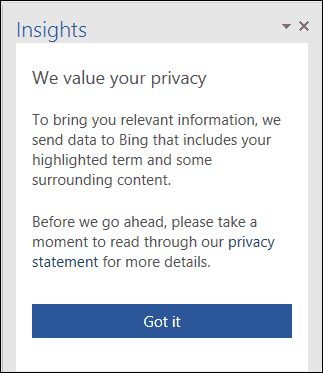
الميزة مضمنة وللاستخدام ، قم بتمييز بعض النصوص ، انقر بزر الماوس الأيمن ثم حدد بحث ذكي.
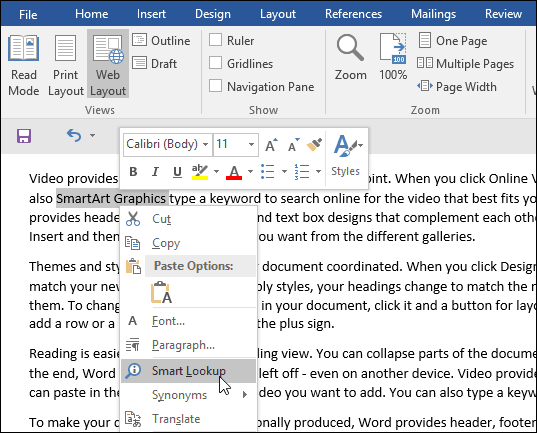
سيؤدي هذا إلى فتح جزء المهام Insights الذي سيعرض المعلومات التي تم العثور عليها من خلال مصادر مثل Wikipedia وصور Bing والمزيد.
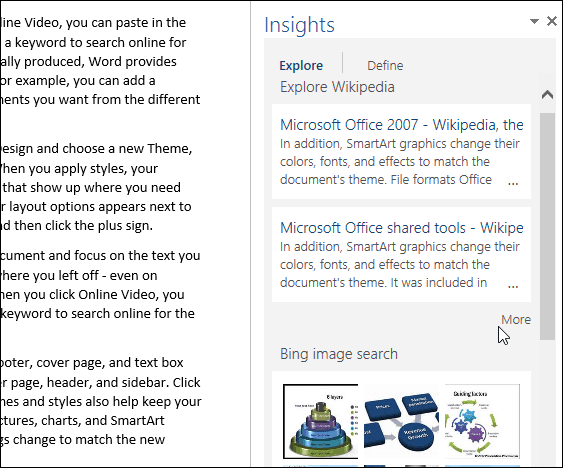
يوفر Smart Look أيضًا المعلومات المرتبطة أيضًا. إذا كنت أرغب في معرفة المزيد عن المنتجات الفردية في المجموعة ، فيمكنني استخدامها للبحث عن المزيد عنها أيضًا.
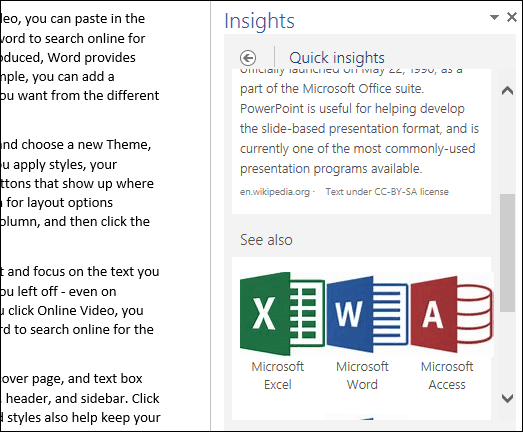
يوفر Smart Lookup أيضًا تعريفات للكلمات أو المصطلحات.
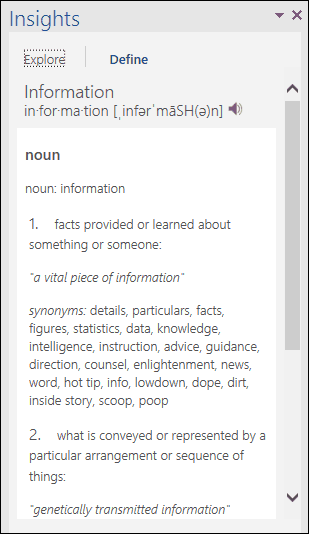
استخدمت ميزة Tell Me ميزة Smart Look up لتزويدك بمعلومات حول أداء مهمة معينة. على سبيل المثال ، إذا طُلب منك تنفيذ vLookup في جدول بيانات ، يمكنك إدخال المصطلح في مربع أخبرني الموجود على الشريط ثم انقر فوق النظرة الذكية.
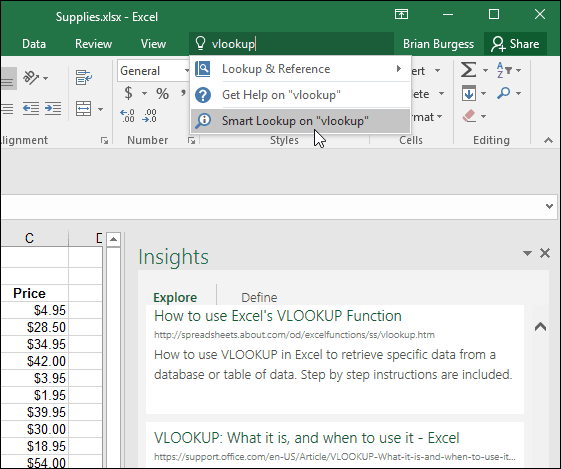
يتوفر Smart Lookup في تطبيقات Microsoft Office الأخرى مثل Visio و Access و Project و Outlook.
بالطبع ، هذا ليس مدهشًا بشكل كبير ، لأنه يذكرني بعمر قديم يسمى منتج Microsoft Bookshelf، ولكن هذه نسخة حديثة لطيفة.



